Photoshop鼠绘可爱的糖果国王卡通人物形象,糖果老人卡通人物失
时间:2022-11-15
浏览:1
Photoshop鼠绘可爱的糖果国王卡通人物形象,糖果老人卡通人物失量图,最终效果

1、常有人问我,草稿画什么样就行?比我这个细致点就算及格了。对~草稿你要想清楚很多事情,比如人物的结构等等,所以最好在一开始你就清晰地对全局有一个掌握,那么草稿是你最好的办法了。所以不要觉得草稿可以应付,目前国内外很多设计师画的草稿都可以弄个画框放客厅了,你还在噌噌几下了事吗?

2、心里还真有数了,毕竟在纸上画过,大脑对结构已经有了一定了解,嗖嗖就出来了
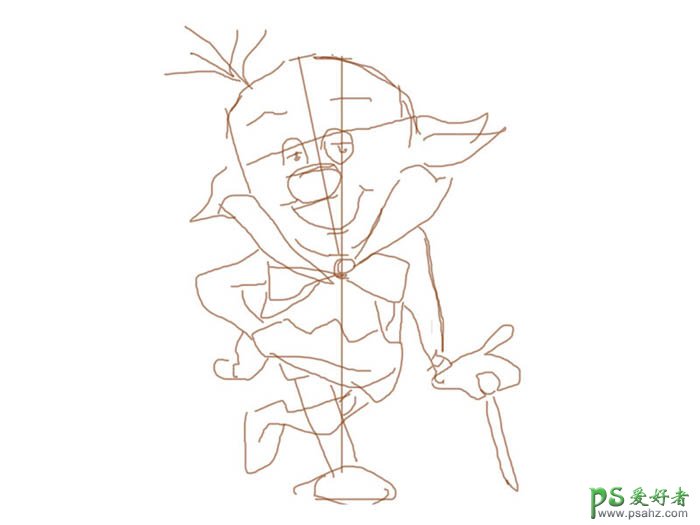
3、拿钢笔快速描几下,快速。用形状工具勾勒出那些规则的图形,一定要快,并且带上颜色

4、继续深入,加上背景颜色,把所有的东西都画完,但是必须都是钢笔路径的矢量图形。

5、什么是Q版?萌萌的才好意思啊!脑子里不断地对自己喊。把身材比例控制在蓝猫淘气的感觉中。

6、细节的继续刻画,对整体造型远观了一下。嗯,不合格。开始继续拖动贝塞尔曲线。

7、稍微满意一点以后终于可以不对着扁平的东西了。用混合选项的渐变做出了鼻子

8、继续用混合选项做出脸部的明暗关系来。混合选项要比画笔好。因为你随时可以找到那个图层并调节阴影和渐变的位置,是一种可逆操作。
可逆操作才是电脑绘画的核心,不是吗?

9、眉毛是大家最关心的吧~关于眉毛是怎么画的,我起初是这样期待的。。。
利用杂点和模糊工具轻轻松松做出来一个生动可爱的眉毛,灭哈哈。
现实是:拿数位板一根一根画的。
将毛发理解成五层:阴影(带有皮肤的光泽)、底层毛发、中层毛发、上层毛发、高光区。然后用画笔加模糊工具绘制即可


最后一步,调整所有你不爽的。形状、阴影等一切,然后把图标的输出文件好好整理一下,完成。
